3 способа создать потрясающие рамки в Google Документах

Узнайте, как добавить границы в Документы Google, включая создание рамок с помощью таблиц или изображений. Эффективные решения внутри!
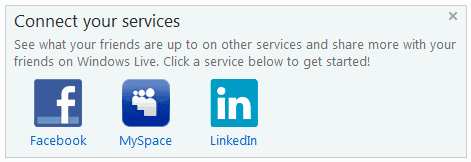
Мы говорили о фотогалерее Windows Live в прошлом, когда увидели ее эффективность в качестве инструмента управления и организации фотографий на рабочем столе в виде функции пометки фотографий . Теперь, когда мы говорим о пометке людей и лиц, мы сразу же имеем в виду Facebook. Итак, сегодня мы расскажем вам, как вы можете загружать фотографии и создавать альбомы на Facebook из интерфейса Фотогалереи.
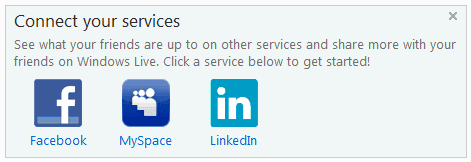
Если у вас нет этого инструмента, вы можете получить его, установив Windows Live Essentials Suite . И если вы уже знакомы с этим инструментом, вы можете научиться сшивать фотографии для создания панорамы или улучшать качество фотографий, объединяя несколько фотографий . Благодаря этому вы сможете редактировать фотографии, добавлять эффекты и загружать их из одного места.
Прецедентным фактом о Windows Live Essentials является то, что все инструменты в нем связаны с вашим идентификатором Windows Live/Hotmail . И если вы хотите добавить сервис Facebook на свой рабочий стол , вам придется связать свой профиль с вашим Live/Hotmail ID.
Как связать учетные записи Facebook и Windows Live
Если у вас уже есть связанные учетные записи, вы можете пропустить этот раздел и начать с шага № 7.
Шаг 1: Запустите Windows Live Photo Gallery (это можно сделать из меню «Пуск»), перейдите в раздел « Общий доступ » на вкладке « Главная » и щелкните треугольную стрелку прокрутки, указывающую вниз. Выберите Управление вашими службами.
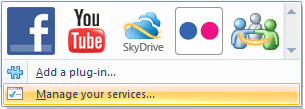
Шаг 2: Вам будет предложено войти в свою учетную запись Windows Live. Если у вас его еще нет, вы можете зарегистрироваться.
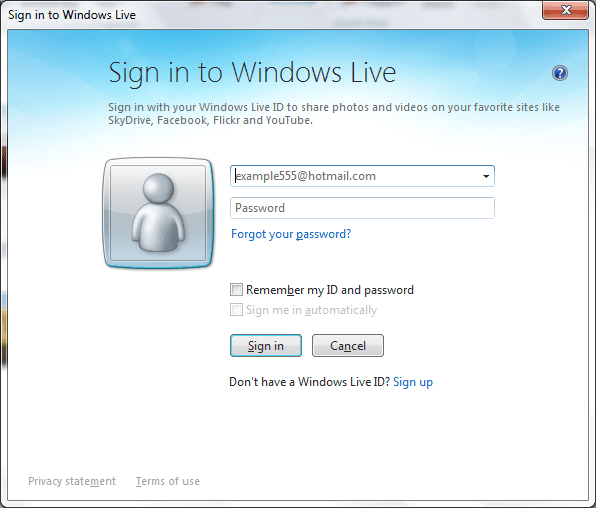
Шаг 3: Перейдите в раздел профиля и нажмите ссылку « Управление » на левой панели интерфейса.
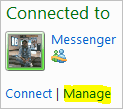
Шаг 4: На следующей странице вы увидите выделенную желтым цветом область. Нажмите на ссылку страницы подключения услуг .
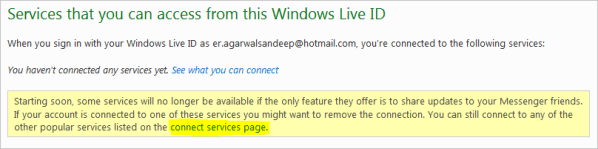
Шаг 5: Нажмите на значок Facebook.
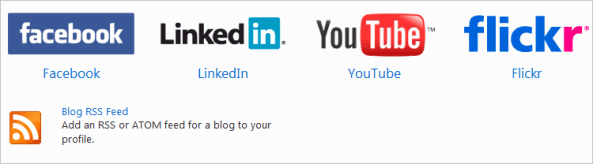
Шаг 6: Выберите настройки и привилегии, к которым вы хотите, чтобы профиль имел доступ, и нажмите кнопку « Подключиться к Facebook ». После этого вам нужно будет ввести учетные данные, чтобы завершить привязку учетных записей.
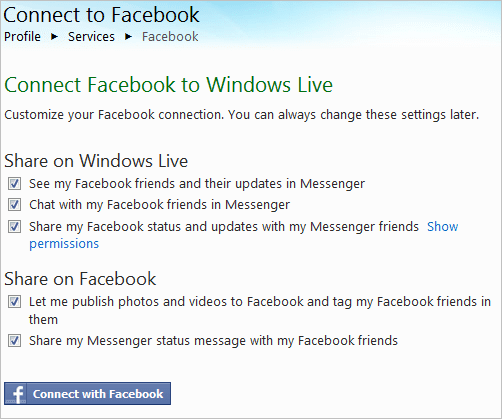
Шаги для загрузки фотографий на Facebook
Шаги с 1 по 6 выполняются один раз, и здесь начинается загрузка фотографий.
Шаг 7: Вернитесь в интерфейс Windows Live Photo Gallery и выберите фотографии, которые вы хотите загрузить на Facebook.
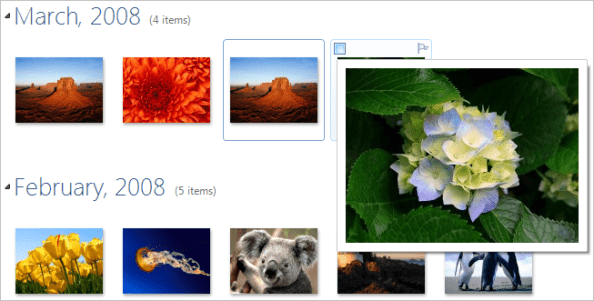
Шаг 8: Снова перейдите в раздел « Поделиться » на вкладке « Главная » и щелкните значок Facebook.
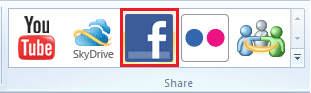
Шаг 9: Появится окно, в котором вы можете выбрать существующий альбом или создать новый. Когда вы будете готовы к работе, нажмите «Опубликовать » .
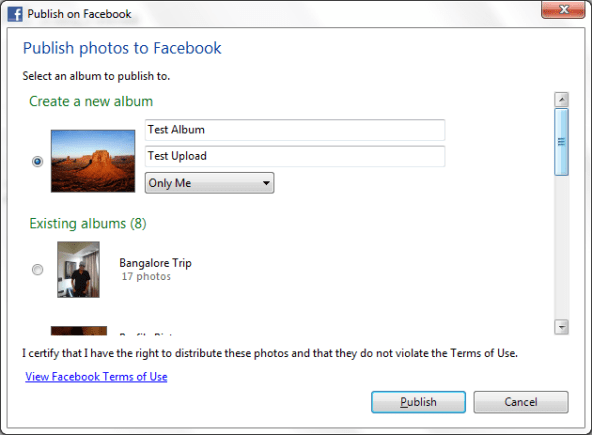
В зависимости от количества и размера фотографий работа может занять некоторое время. Будьте терпеливы, пока это не будет сделано.
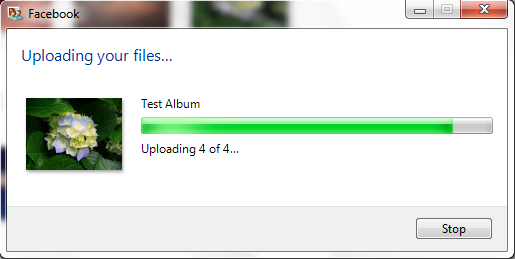
В конце этого вам будет показано сообщение о завершении. И если вы хотите проверить, были ли загружены фотографии, нажмите кнопку « Просмотр » .
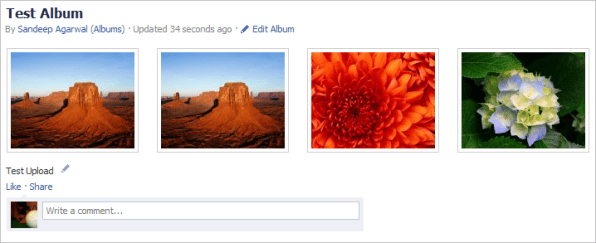
Заключение
С тех пор, как я обнаружил эту функцию, я часто использую ее для загрузки фотографий. Я делаю это, потому что я управляю своими фотографиями с помощью этого инструмента, а также могу редактировать их на ходу.
Планируете ли вы использовать интегрированные услуги? Расскажите нам в разделе комментариев.
Узнайте, как добавить границы в Документы Google, включая создание рамок с помощью таблиц или изображений. Эффективные решения внутри!
Это полное руководство о том, как изменить тему, цвета и многое другое в Windows 11 для создания потрясающего рабочего стола.
iPhone завис на домашних критических оповещениях? В этом подробном руководстве мы перечислили различные обходные пути, которые вы можете использовать, чтобы исправить ошибку «Домой хочет отправить критические оповещения iPhone». Узнайте полезные советы и решения.
Zoom - популярная служба удаленного сотрудничества. Узнайте, как добавить изображение профиля вместо видео, чтобы улучшить свою конфиденциальность.
Откройте для себя эффективные стратегии получения баллов Microsoft Rewards. Зарабатывайте на поисках, играх и покупках!
Изучите эффективные методы решения неприятной проблемы с бесконечным экраном загрузки Skyrim, гарантируя более плавный и бесперебойный игровой процесс.
Я внезапно не могу работать со своим сенсорным экраном, на который жалуется HID. Я понятия не имею, что поразило мой компьютер. Если это вы, вот несколько исправлений.
Прочтите это полное руководство, чтобы узнать о полезных способах записи вебинаров в реальном времени на ПК. Мы поделились лучшим программным обеспечением для записи вебинаров, а также лучшими инструментами для записи экрана и видеозахвата для Windows 10, 8, 7.
Вы случайно нажали кнопку доверия во всплывающем окне, которое появляется после подключения вашего iPhone к компьютеру? Вы хотите отказаться от доверия этому компьютеру? Затем просто прочтите эту статью, чтобы узнать, как отменить доверие к компьютерам, которые вы ранее подключали к своему iPhone.
Хотите знать, как транслировать «Аквамен», даже если он недоступен для потоковой передачи в вашей стране? Читайте дальше, и к концу статьи вы сможете насладиться Акваменом.








